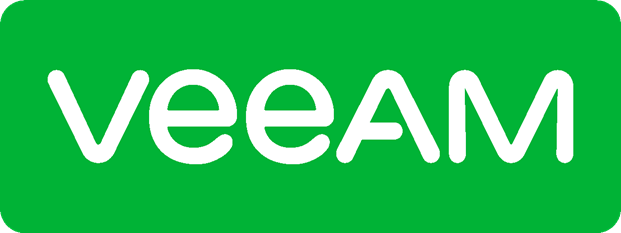
Olá, pessoal!
Até a v11 do Veeam Backup & Replication o produto utiliza o SQL Server para criar e armazenar sua database de configuração. Sempre foi possível utilizar o SQL Sever Express para armazenar essa database, entretanto, essa versão do SQL Server sempre possuiu algumas limitações importantes.
Na versão 2022 do SQL Server Express, as limitações mais relevantes são:
- Uso de 1 socket de CPU ou 4 Cores
- Uso de apenas 1.4GB por instância
- Limite de 10GB para as databases
Em um ambiente pequeno essas limitações podem não ser impactantes, mas caso possua um grande ambiente de backup a recomendação era migrar para uma das versões pagas do SQL Server para evitar essas limitações.
É possível verificar os limites de cada versão do SQL Server 2022 nesse link.
A partir da v12, pensando em escalabilidade, performance e custo de licenciamento, a Veeam introduziu a possibilidade de uso do PostgreSQL uso da database de configuração. O PostgreSQL é um sistema de gerenciamento de banco de dados relacionais utilizado há mais de 35 anos por inúmeras plataformas. Além de ser provadamente robusto e performático, também possui código aberto e pode ser utilizado sem custo de licenciamento.
Na v12 existe a possibilidade de utilizar tanto o SQL Server ou PostgreSQL como database de configuração, mas se você estiver vindo da v11, onde existia apenas a opção do SQL Server, obrigatoriamente a database de configuração continuará utilizando o SQL Server. Para utilizar o PostgreSQL é necessário efetuar a migração da database de configuração.
Nesse artigo irei cobrir os passos necessários para fazer essa migração, passando pela instalação do PostgreSQL, criação do backup de configuração e migração da database.
Limitações e Considerações
Antes de iniciarmos é importante descrever algumas considerações importantes.
- É recomendado utilizar apenas o método descrito a seguir para fazer a migração da database para evitar erros.
- Se o servidor do Veeam Backup & Replication e o servidor onde será hospedada as database de configuração estivererem em domínios do AD diferentes, é obrigatório existir uma relação de confiança entre os domínios.
- Só é possível migrar backups da database de configuração para o PostgreSQL que foram criados na v12.
Instalação do PostgreSQL
O Veeam suporta o PostgreSQL a partir da versão 14. Na ISO de instalação é possível encontrar o instalador da versão 15.1 no caminho: “Redistr\x64\PostgreSQL\15.1-1”.
Iremos iniciar a instalação do PostgreSQL.
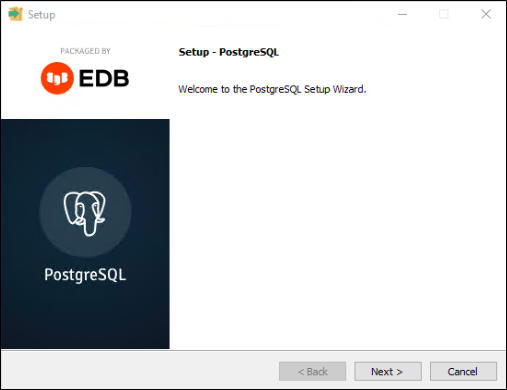
Escolha o caminho onde será instalado o programa.

Selecione os componentes que deseja instalar. Deixe pelo menos o PostgreSQL Server, pgAdmin e Command Line Tools selecionados.
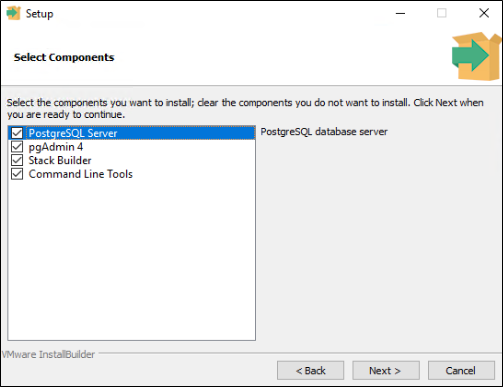
Selecione o caminho onde será armazenado as databases.
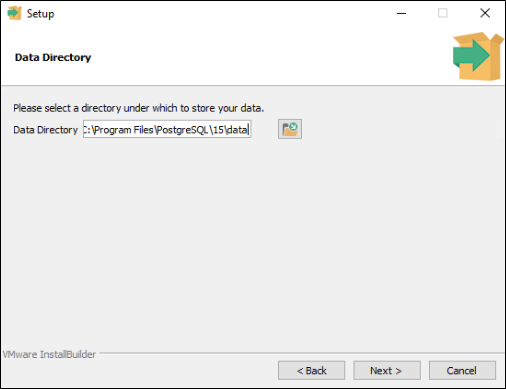
Defina uma senha para o usuário administrador do PostgreSQL.

Defina a porta que será utilizada para o serviço do PostgreSQL.
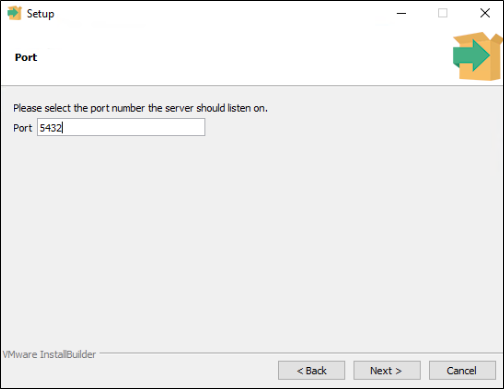
Escolha o locale padrão que será utilizado pelas databases.
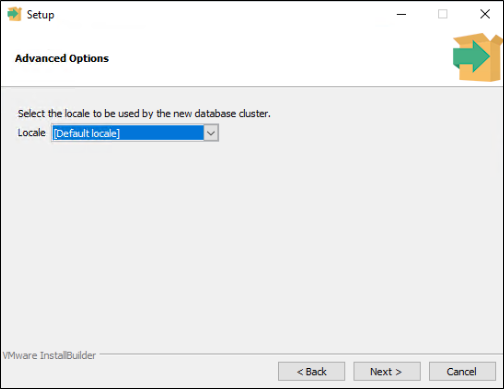
Verifique ser todas as opções estão corretas e inicie a instalação.
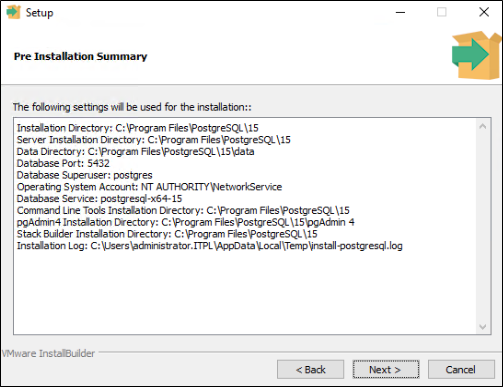
Depois que a instalação finalizar, vamos abrir o pgAdmin.
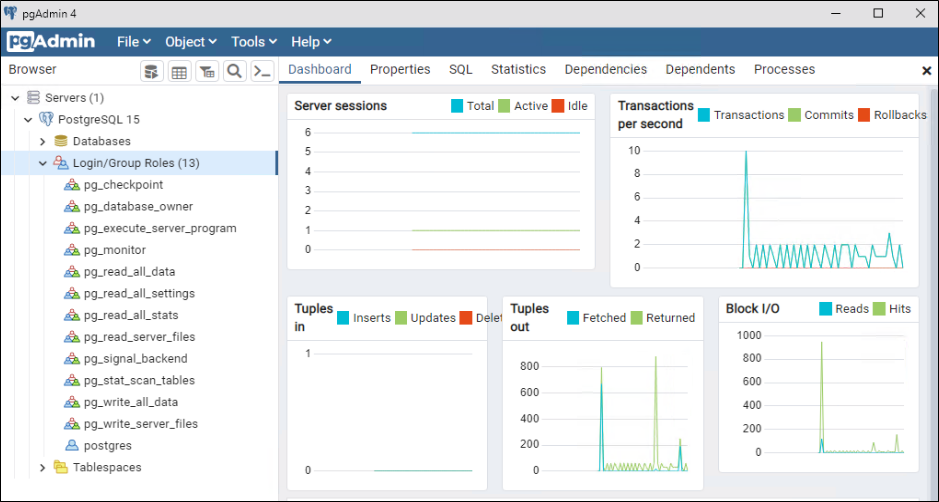
Para esse exemplo irei criar um usuário local no PostgreSQL com o nome “veeam” e permissão de Superuser para que consiga criar a database do Veeam e executar todos os processos necessários durante o processo de migração.
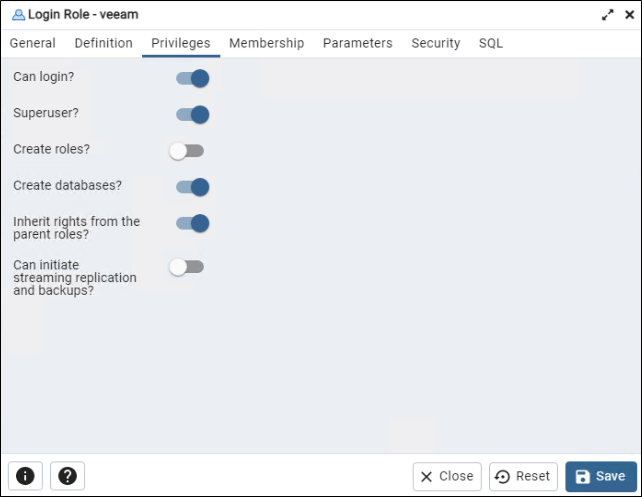
Criando o backup de configuração do Veeam Backup & Replication
Agora que temos o PostgreSQL instalado e configurado vamos criar um backup e configuração da atual database do Veeam.
Abra a opção Configuration Backup:
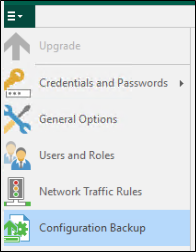
Clique em Backup Now para criar um novo backup.
É importante que a criptografia do backup de configuração esteja habilitada para que as senhas dos usuários utilizados pela infraestrutura do Veeam também sejam exportadas, caso contrário será necessário digitar todas as senhas dos usuários durante a migração.
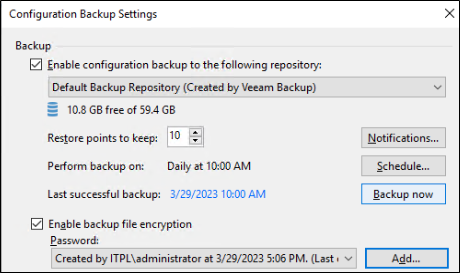
Ao final do processo, valide se o backup está disponível no repositório.

Migrando a database de configuração para o PostgreSQL
Agora faremos a migração da database para o PostgreSQL.
Desabilite os Jobs de backup para garantir que nada será executado durante esse processo.
Feche a console e abra o aplicativo Configuration Restore.
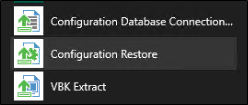
Vamos utilizar a opção Migrate.
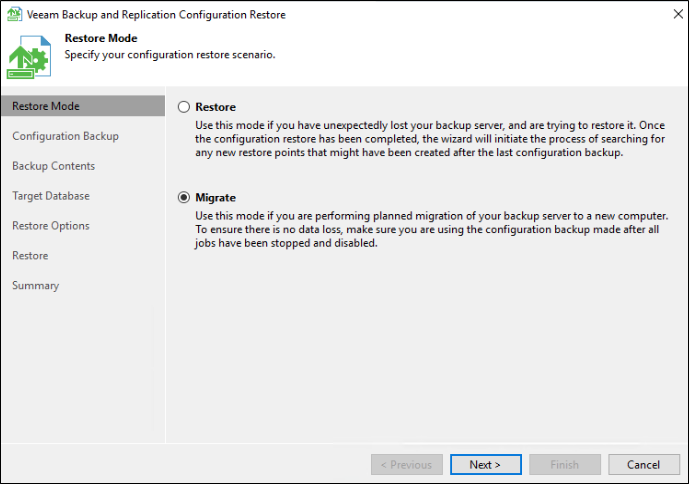
Escolha o arquivo do backup de configuração que foi criado anteriormente.
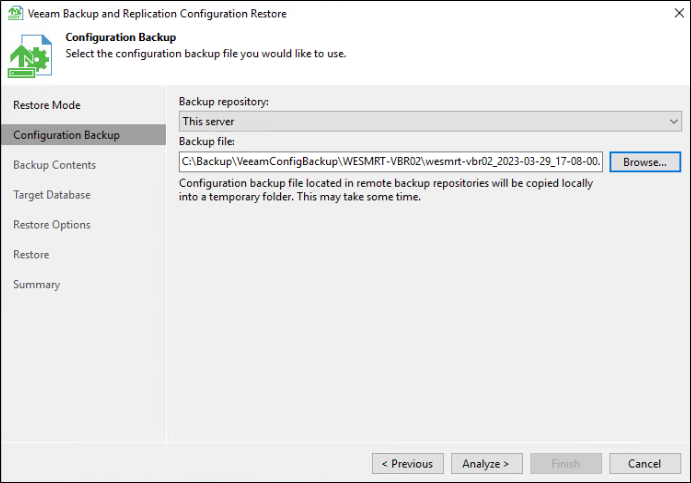
Valide o conteúdo do backup.
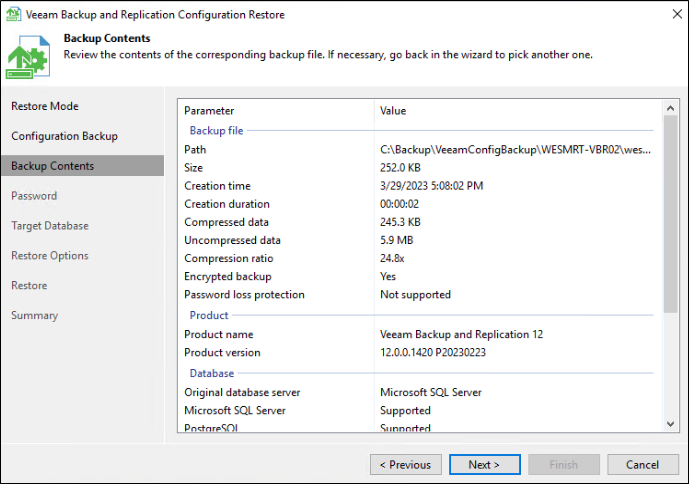
Digite a senha de criptografia do arquivo de backup da configuração.
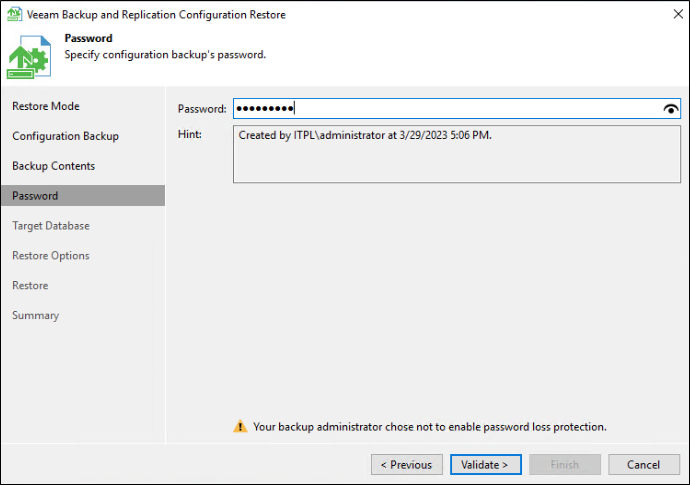
Escolha a opção PostgreSQL em Database engine, coloque o nome do servidor (ou localhost) e a porta que o PostgreSQL está utilizando, defina o nome da database e, por fim, digite o usuário e senha para conectarmos no PostgreSQL.
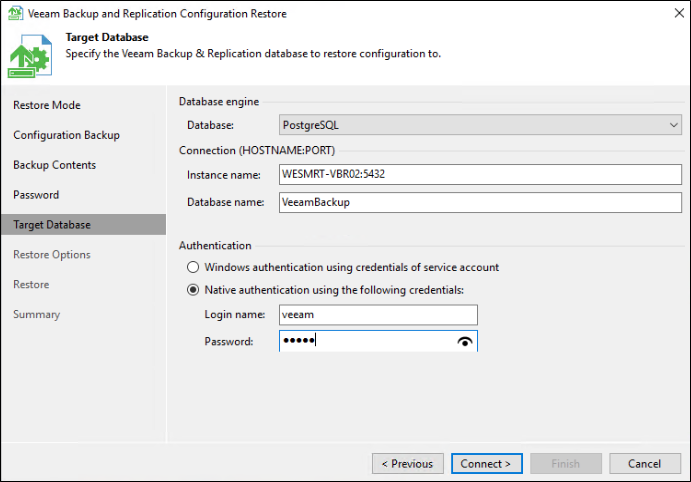
Seremos avisados que a database não existe e será criada durante o processo.
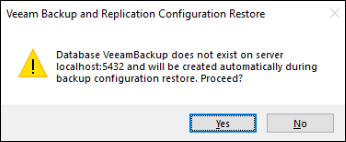
Escolha se gostaria de restaurar o catalogo do Veeam Backup & Replication e o histórico de sessões.
também podemos habilitar a opção de exigir o Execution Policy do Powershell para o System Center VMM.
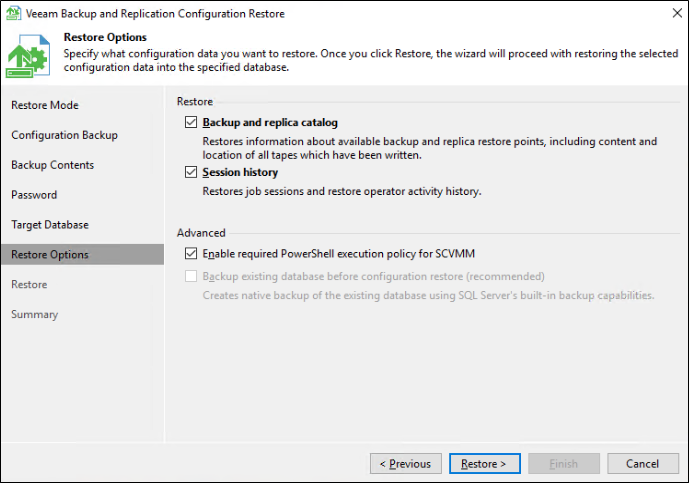
Seremos avisados que os serviços serão reiniciados.
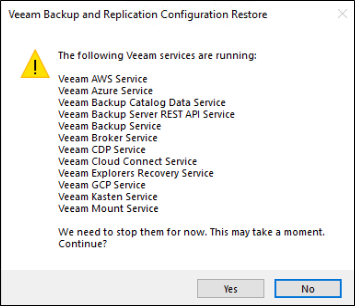
Acompanhe o processo de restore e aguarde finalizar.
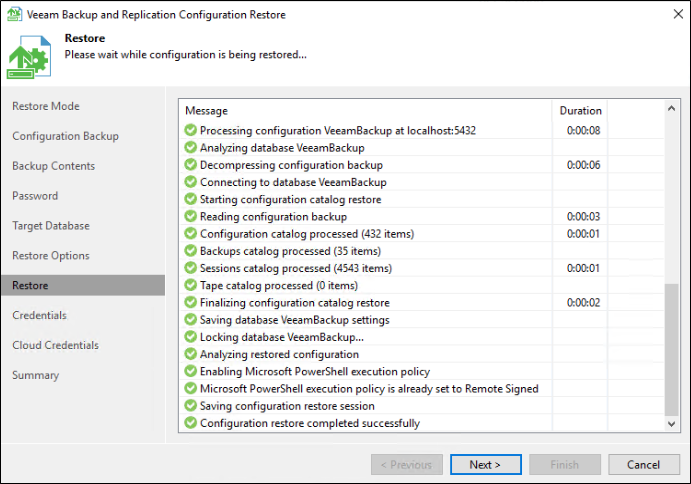
Como o arquivo de backup de configuração estava criptografado, as senhas dos usuárias foram importadas também.
Caso seja necessário é possível editá-las.
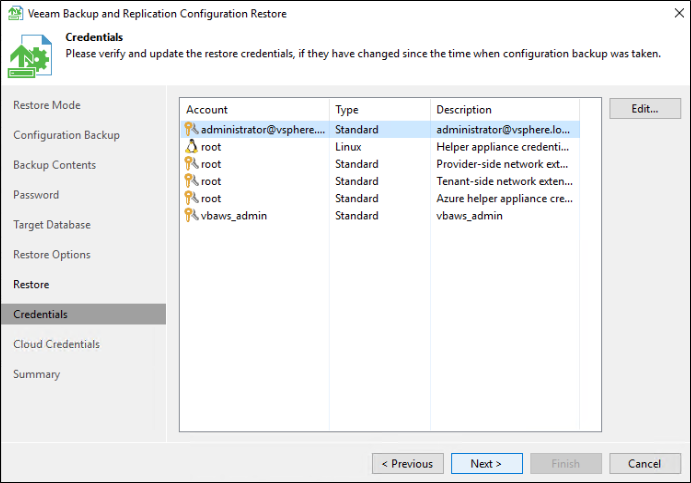
Depois que finalizar podemos abrir a console novamente.
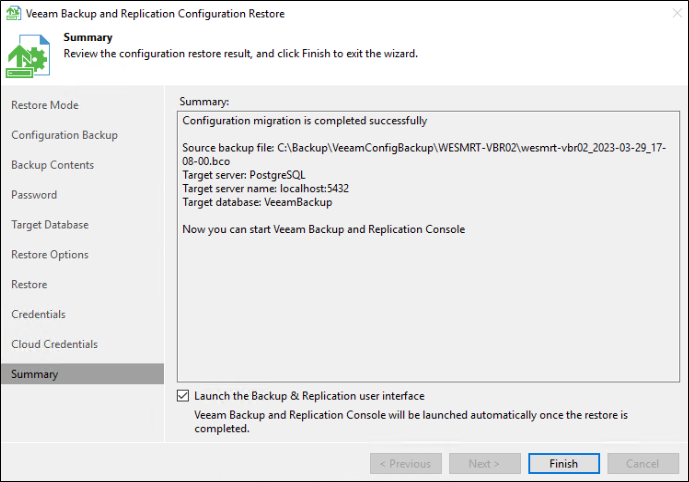
No PgAdmin veremos que a database do Veeam Backup & Replication foi criada e já está em uso.
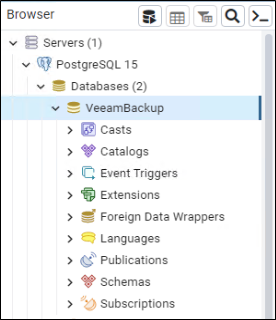
Por fim, é recomendo executar o comando “Set-VBRPSQLDatabaseServerLimits” no Powershell para modificar os parâmetros de hardware na configuração do PostgreSQL para ficar de acordo com as melhores práticas da Veeam.
Abra o Powershell e execute o comando.

Reinicie o serviço do PostgreSQL para que as novas configurações entrem em vigor.
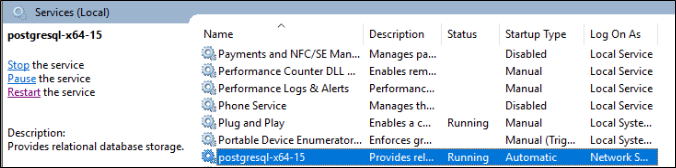
Caso o SQL Server Express esteja sendo usado exclusivamente para o Veeam Backup & Replication, agora que migramos a database para o PostgreSQL, é seguro removê-lo do completamente do Windows Server.
Com isso finalizamos a migração da database de configuração.
Em nosso User Guide é possível encontrar os passos que seguimos nesse artigo.
- Migrating Configuration Database to PostgreSQL Server
- Veeam Powershell Reference for Set-VBRPSQLDatabaseServerLimits
- Running Configuration Backups Manually
- Creating Encrypted Configuration Backups
Compartilhe!
